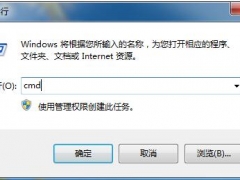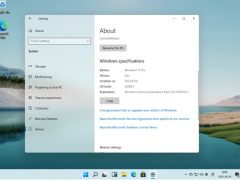win7无法全屏怎么办 win7游戏不能全屏的解决方法[多图]
教程之家
Win7
有许多用户在使用深度技术win7旗舰版电脑玩游戏的时候,就碰到了有的游戏不能全屏,这样的视觉效果让用户体验感很差。那我们要怎么处理这个问题呢?相信不少朋友都想知道。那下面小编就来为大家分享关于win7游戏不能全屏的解决方法。
解决方法如下:
1、游戏玩家按键盘“win+R”快速打开系统运行程序。

2、打开运行程序以后。在输入框中输入“regedit”回车打开注册表编辑器。
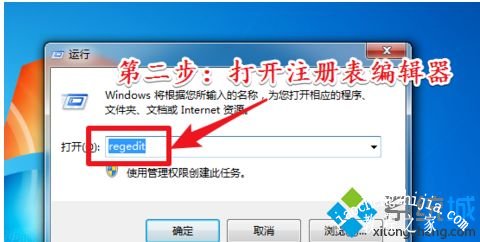
3、打开注册表编辑器以后。依次打开文件夹“HKEY_LOCAL_MACHINE”->“SYSTEM”->“ControlSet001”->“Control”->“GraphicsDrivers”->“Configuration”。
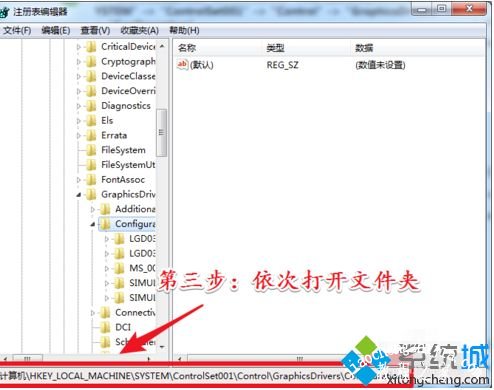
4、打开文件夹以后按“Ctrl+F”打开查看功能。然后在输入框中输入“scaling”进行查找。
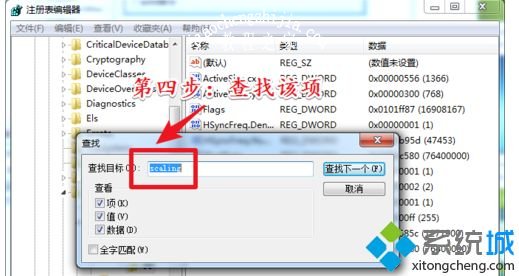
5、完成查找以后找到该项。找到以后双击该项打开编辑界面。
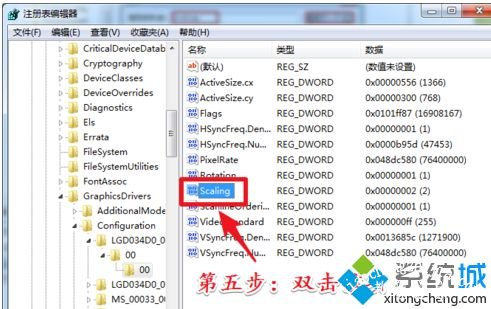
6、打开编辑界面以后将“数值数据”的值改为“3”。最后点击确定保存修改即可。
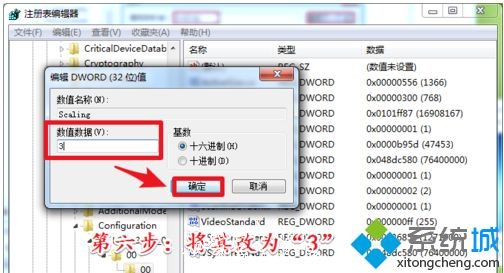
上面就是win7游戏不能全屏的解决方法啦。如果你的电脑也出现了这种情况,可以试试上面的方法哦,希望能帮助到你。
![笔记本安装win7系统步骤[多图]](https://img.jiaochengzhijia.com/uploadfile/2023/0330/20230330024507811.png@crop@160x90.png)
![如何给电脑重装系统win7[多图]](https://img.jiaochengzhijia.com/uploadfile/2023/0329/20230329223506146.png@crop@160x90.png)

![u盘安装win7系统教程图解[多图]](https://img.jiaochengzhijia.com/uploadfile/2023/0322/20230322061558376.png@crop@160x90.png)
![win7在线重装系统教程[多图]](https://img.jiaochengzhijia.com/uploadfile/2023/0322/20230322010628891.png@crop@160x90.png)

![windows7任务栏怎么隐藏 win7怎么把下面的任务栏隐藏[多图]](https://img.jiaochengzhijia.com/uploads/allimg/200513/13460BP4-0-lp.jpg@crop@240x180.jpg)